
Clips’te filtre ekleme
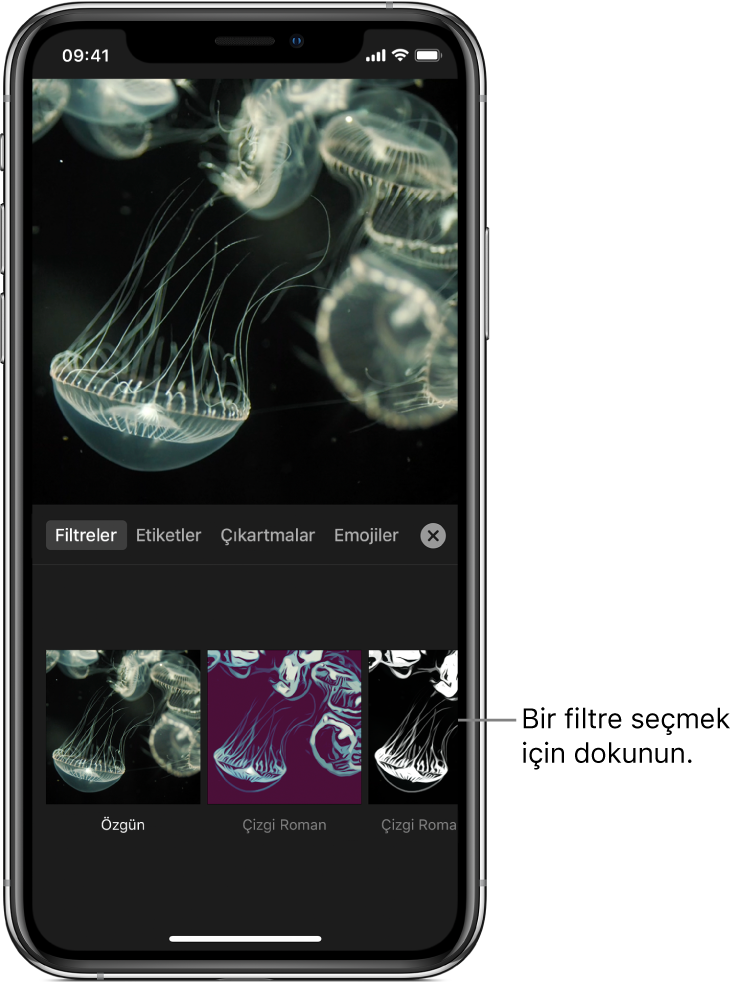
Kayıt yaparken eklemek için bir filtreyi açabilirsiniz veya videonuzdaki mevcut bir klibe bir filtre ekleyebilirsiniz. Arşivinizdeki bir klibi veya fotoğrafı ya da bir web sayfasındaki bir görüntüyü eklemeden önce bir filtre de açabilirsiniz.
Kayıttan önce bir filtre seçme
Clips uygulamasında bir proje açıkken simgesine

 dokunun.
dokunun.Filtreler’e dokunun.
Kullanmak istediğiniz filtreye dokunun, sonra
 simgesine dokunun.
simgesine dokunun.Klip veya fotoğraf çekerken filtre uygulanır. Bir filtreyi kapatmak için
 simgesine dokunun, Filtreler’e dokunun, Özgün’e dokunun, sonra
simgesine dokunun, Filtreler’e dokunun, Özgün’e dokunun, sonra  simgesine dokunun.
simgesine dokunun.
Videonuzda bir klibe filtre ekleme
Clips uygulamasında
 bir proje açıkken filtre eklemek istediğiniz klibe dokunun.
bir proje açıkken filtre eklemek istediğiniz klibe dokunun. simgesine dokunun.
simgesine dokunun.Filtreler’e dokunun, bir filtreye dokunun, sonra
 simgesine dokunun.
simgesine dokunun.
Arşivinizden bir klip eklerken filtre ekleme
Clips uygulamasında
 bir proje açıkken Arşiv’e dokunun, sonra bir klibe veya fotoğrafa dokunun.
bir proje açıkken Arşiv’e dokunun, sonra bir klibe veya fotoğrafa dokunun. simgesine dokunun.
simgesine dokunun.Filtreler’e dokunun, bir filtreye dokunun, sonra
 simgesine dokunun.
simgesine dokunun.Klibi veya fotoğrafı filtreyle eklemek için Kayıt düğmesini basılı tutun.
Filtreyi silme
Clips uygulamasında
 bir proje açıkken filtreli bir klibe dokunun.
bir proje açıkken filtreli bir klibe dokunun. simgesine dokunun.
simgesine dokunun.Filtreler’e dokunun, Özgün’e dokunun, sonra
 simgesine dokunun.
simgesine dokunun.